【初めての動画】編集編
前回は撮影に必要なものを一通りそろえてみました。
撮影技術は他のスタッフが投稿している為、それらは飛ばして撮影「後」の編集についてまとめてみたいと思います。
ボディはα7RⅢ、記録方法は4K30p PP8のプリセット通りS-Log3でカラーはS-Gamut3Cineです。編集ソフトはFinalCutProを使用します。
撮影についてはまだまだ未熟な点が多いため割愛いたします。あくまで今回は素材を撮った後、どのように皆さんが見ている動画になるのかをメインにお話ししたいと思います。
尚筆者は今年から動画の勉強を始めた素人です。
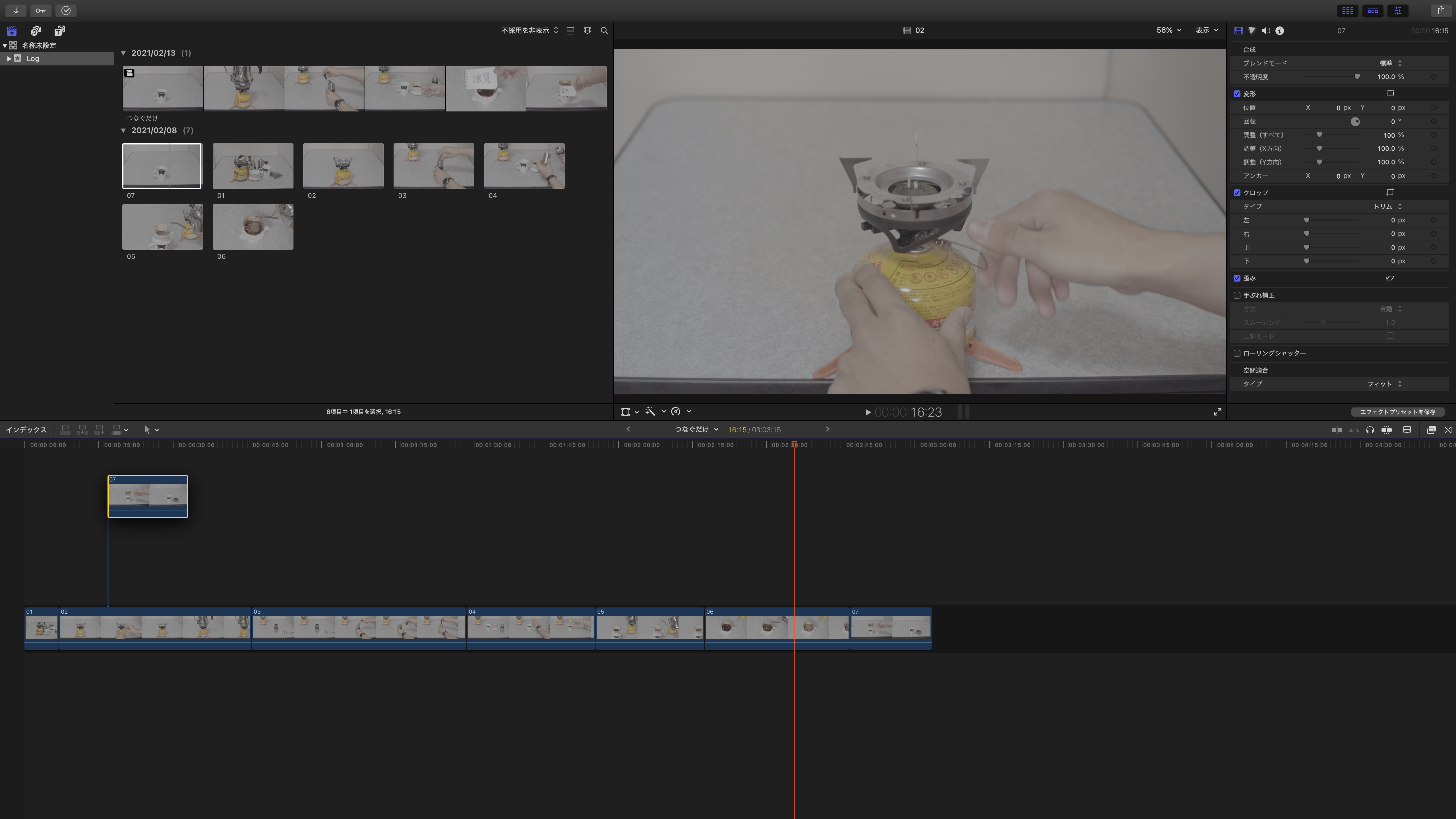
まずはぶつ切りに撮った素材を順番通りに並べていきます。
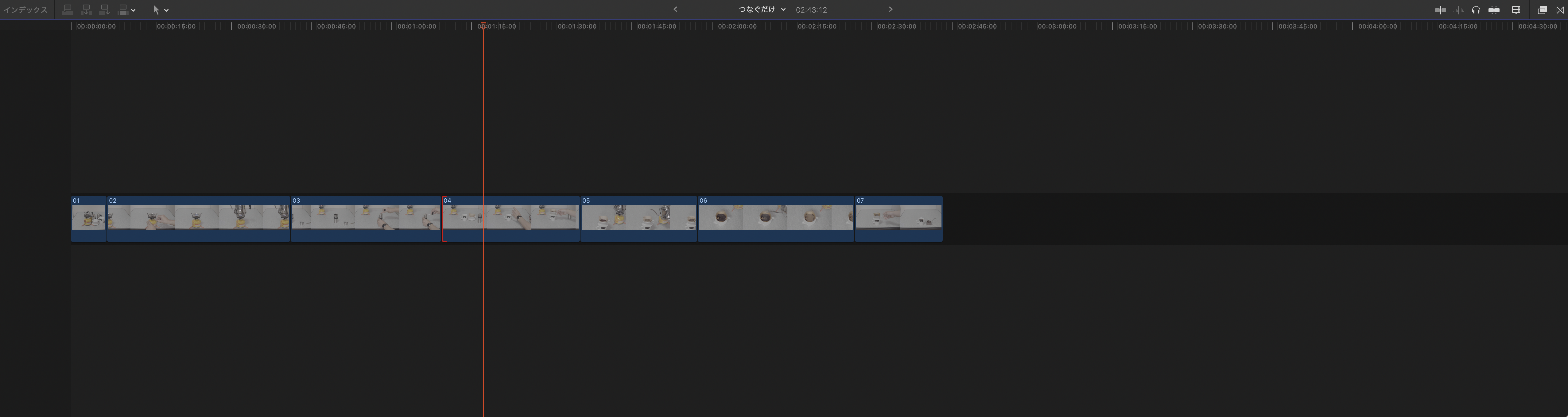
各素材の頭と尻の不要な部分を落とし、繋げただけの状態がこちらになります。
まず目につくのは白っぽい画面、そして切り替わりが唐突です。
画面の白っぽさはLogという撮影方法によるもので、多くの光情報をセンサーが受け止めて保存するため、白っぽくなってしまいます。
この状態からLUT(LookUpTable)を適用してやり、まずは白っぽい状態から適正な見た目に戻さなくてはなりません。
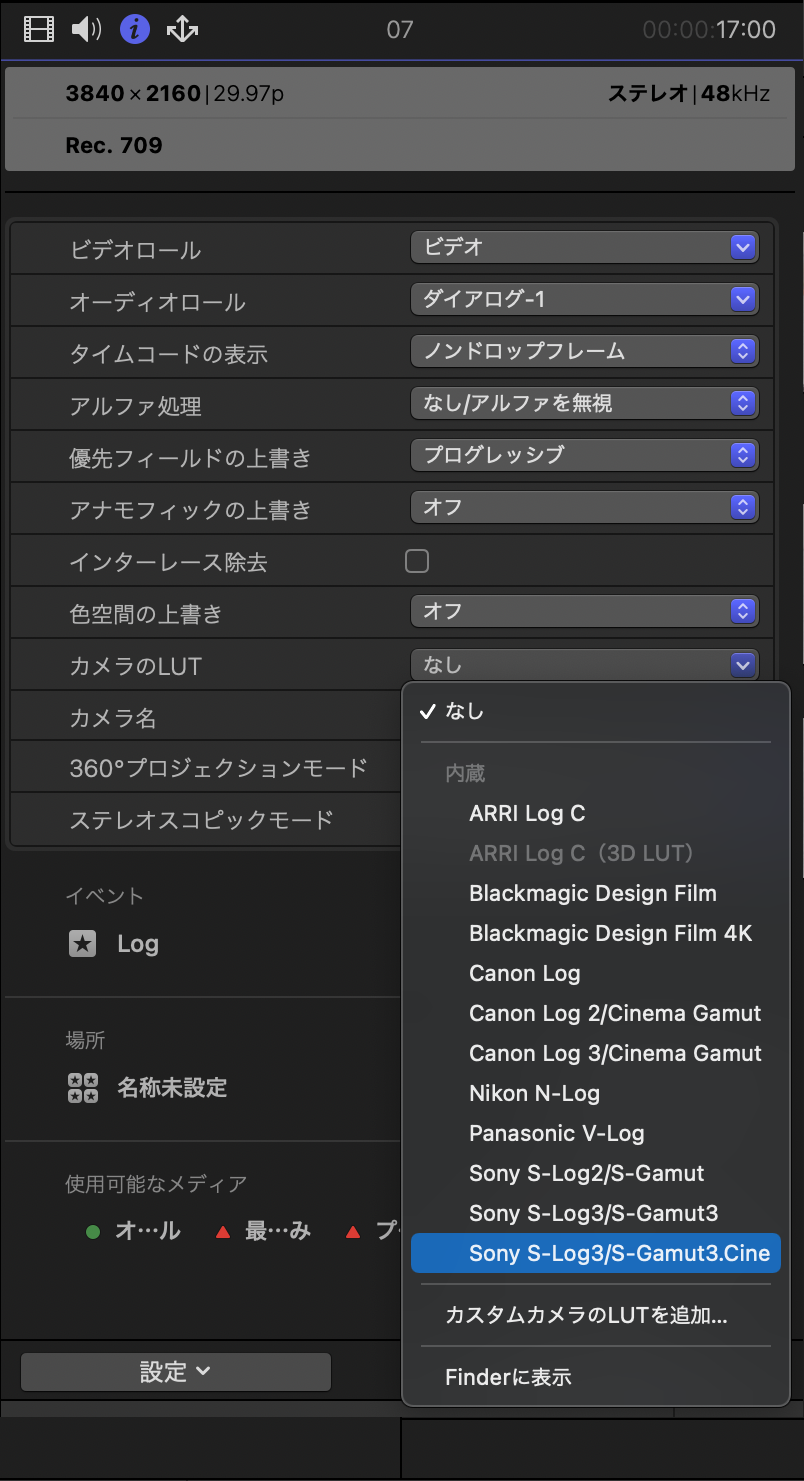
なんだか難しそうですが、実際にはボタン一つで可能です。
FinalCutProにはSONY用のLUTが予め入っているので、それを選択するだけで元通りの鮮やかな状態になります。
また、「カスタムカメラのLUTを追加」からはインターネット上で無料配布しているLUTも適用可能です。
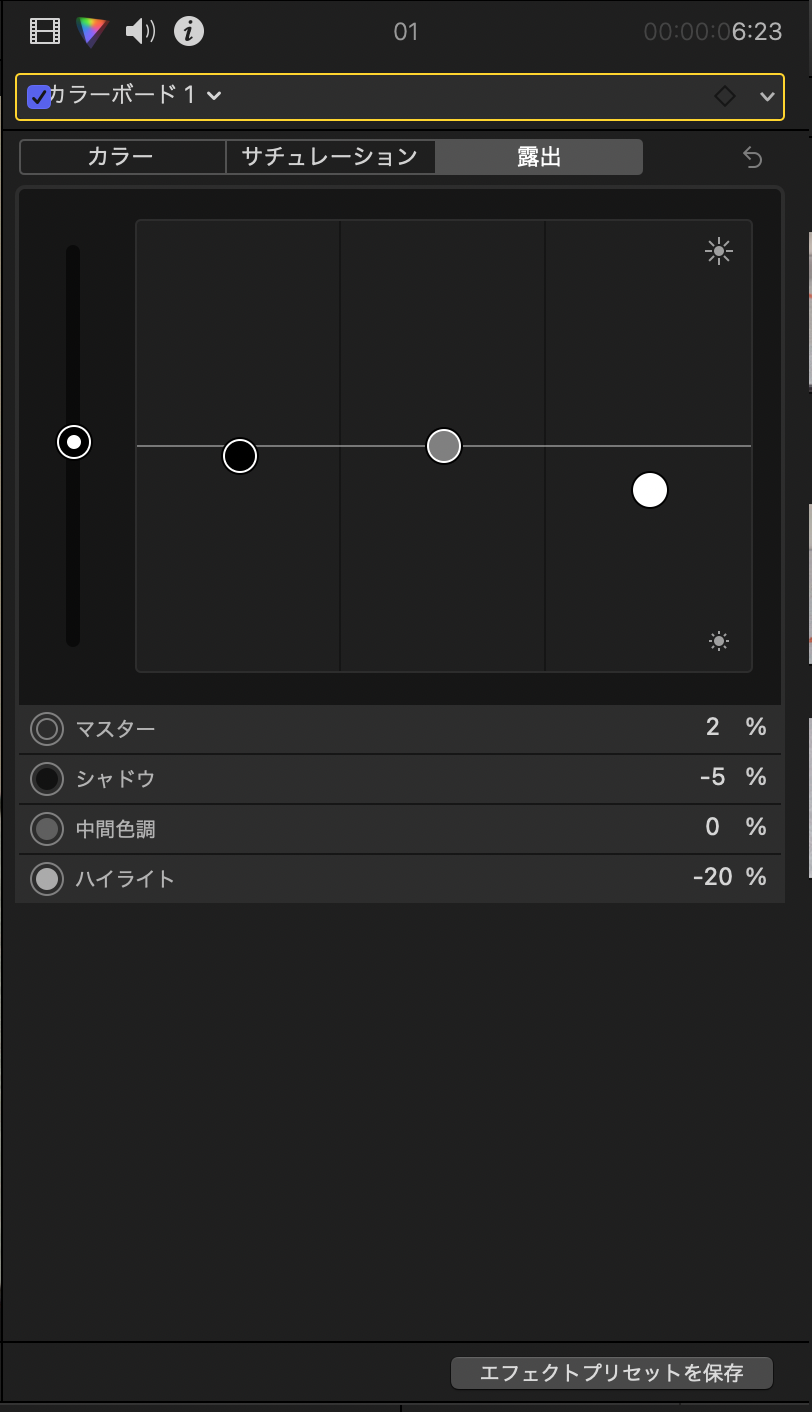
LUTを当て適正な状態に戻したので、ここから調整していきます。
まずは露出。マスタ・ハイ・中間・シャドウの4つのボタンを動かし自分好みの露出に直していきます。
例えば屋外で撮った素材と屋内で撮った素材が一つの動画になる場合、ここでしっかりと露出を合わせておかないとチグハグは感じになってしまいます。各素材の露出・色味の状況を合わせることを「ノーマライズ」と言い、ここが一番の難所であるようです。
今回は全カット同一条件下で撮影した為ノーマライズは不要となります。
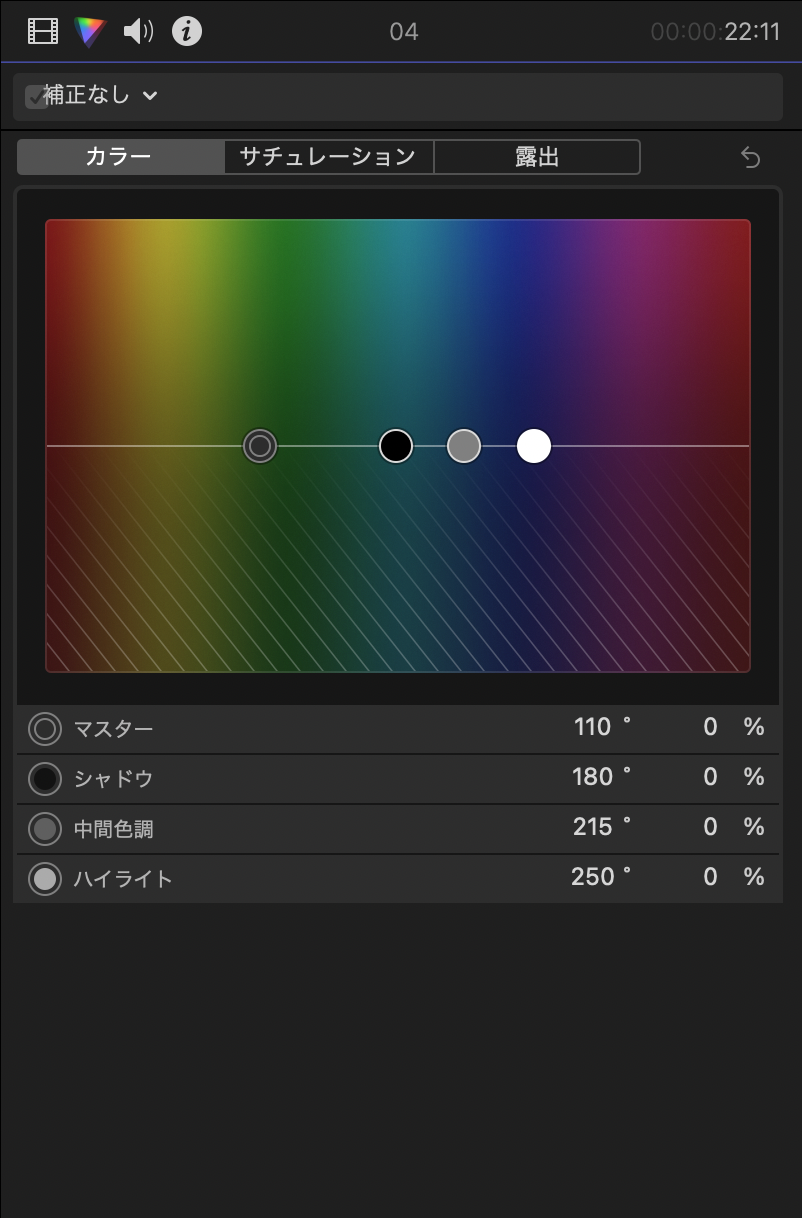
LUTを当てたが色味が好みではない、少し手直しをしたい時にはカラースペースを使います。
筆者は写真でも色空間はいじらない主義の為、今回はそのままとします。
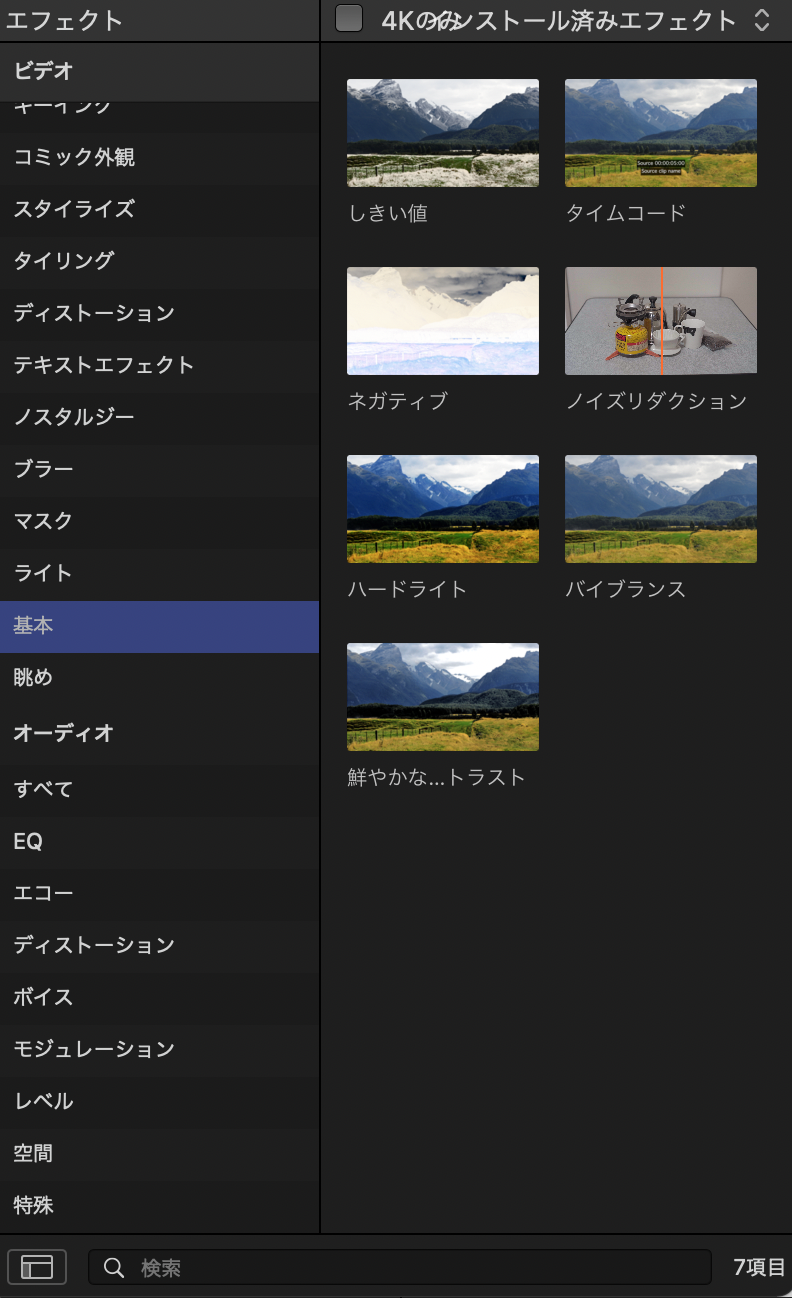
ISOを上げて撮影した際やRawで撮影した場合はノイズの処理が必要な場合もあります。
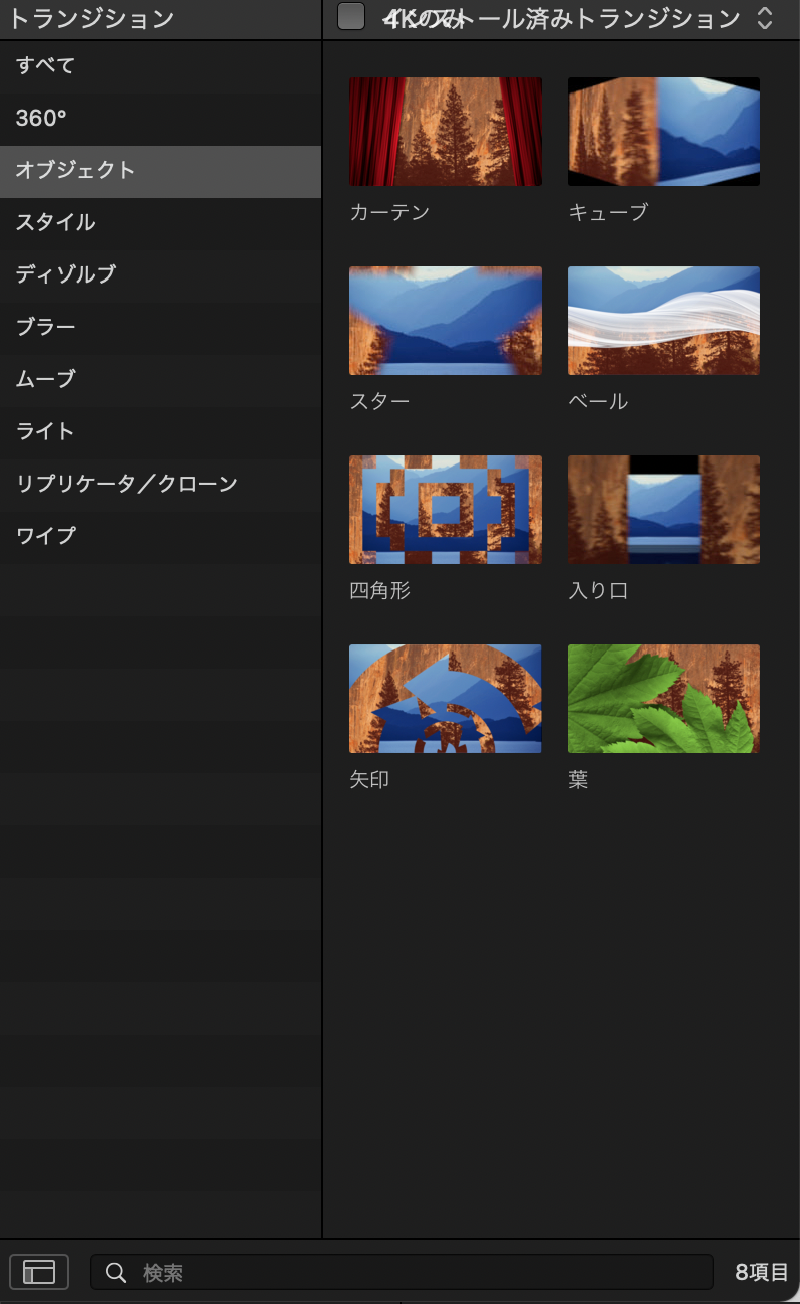
これまで基本的な処理をしてきましたが、ここからは自分なりに見やすいようにしていきます。
まずは場面の切り替わりを滑らかにするためにトランシジョンを挟みます。
また、同様に完成状態の動画がいきなり始まって唐突に終わるのもシュールなので最初と最後にカーテンが動くトランシジョンを差し込みます。
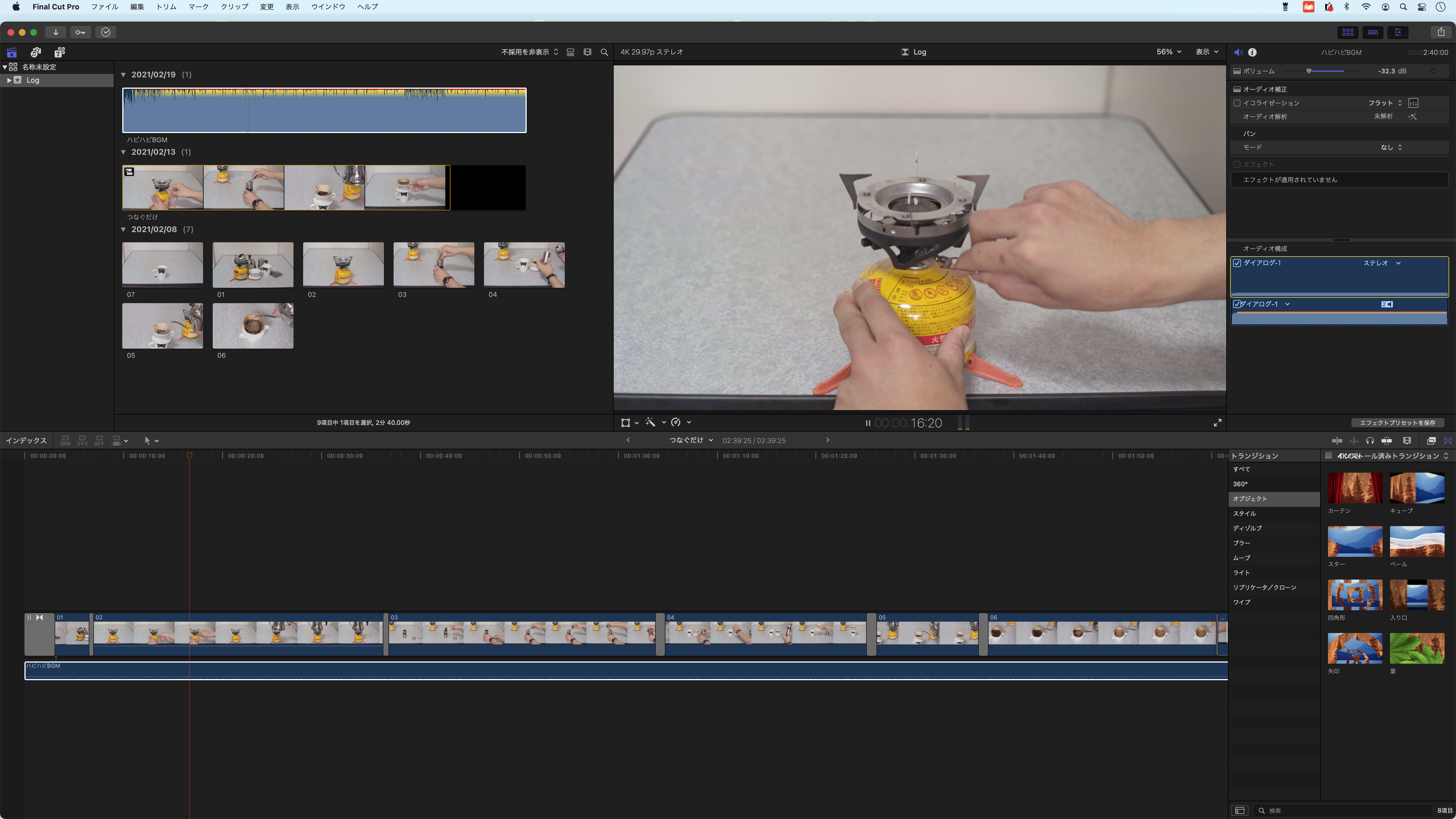
最後にBGMをつけます。
フリーの音源サイトからダウンロードしたものをそのまま当て、音量や長さを調整したら完成です。
今回は動画の雰囲気に合うような軽くて明るめのBGMを使用しました。
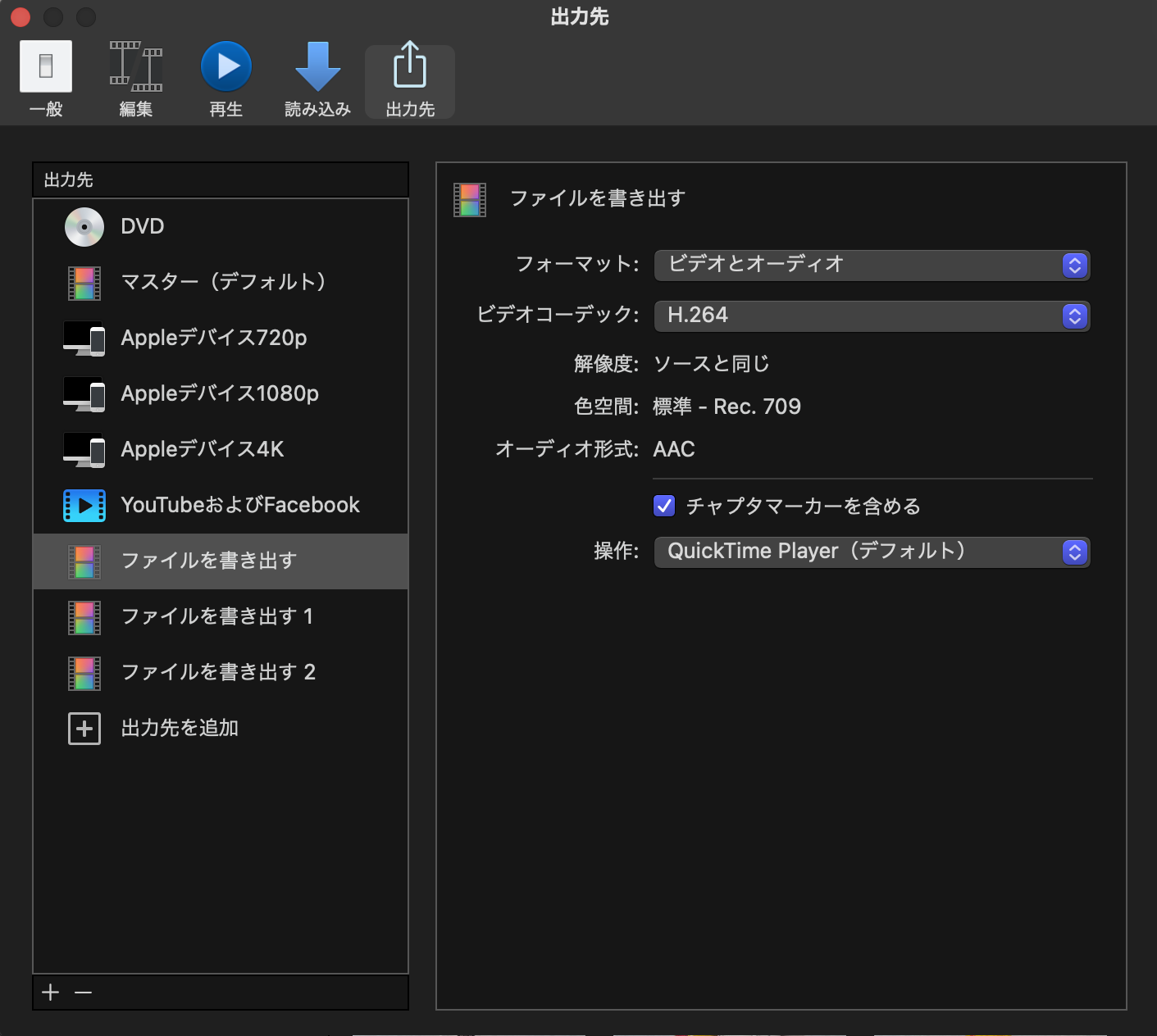
最後に出力です。FinalCutPro内で編集した動画をファイルとして書き出します。
動画のコーデックやオーディオ形式を決めて書き出して完了です。
完成したものがこちらになります.
最初と比べると、まず色味が普通になり、切り替わりがスッと滑らかになっています。
BGMをつける事で見た目だけでなく音楽で雰囲気を表現することも可能です。
初心者なりの拙い編集ではございましたが、撮ったままの動画と簡単ではありますが手を入れた動画では大きく異なってくることが分かって頂けたかと思います。
撮影方法が十人十色なのと同様、編集方法も十人十色。
是非皆さんも編集にチャレンジしてみて下さい。
















